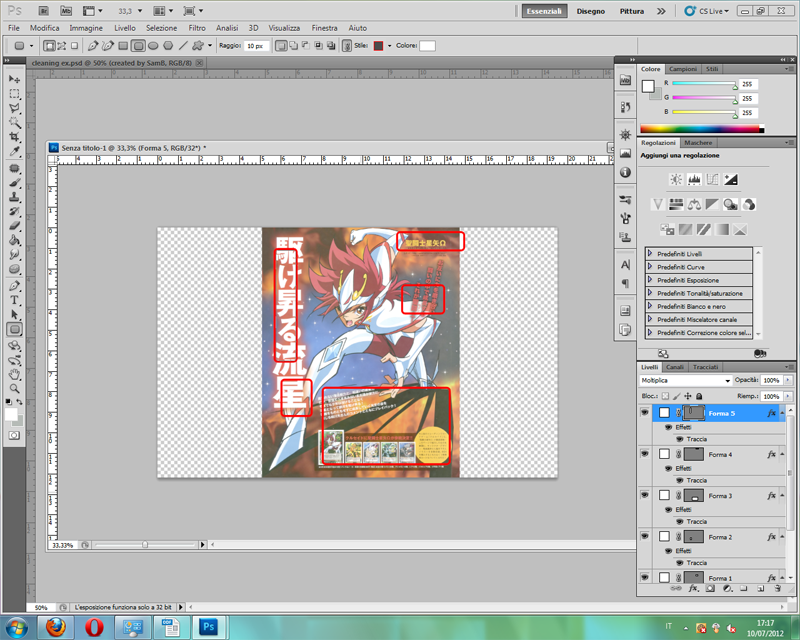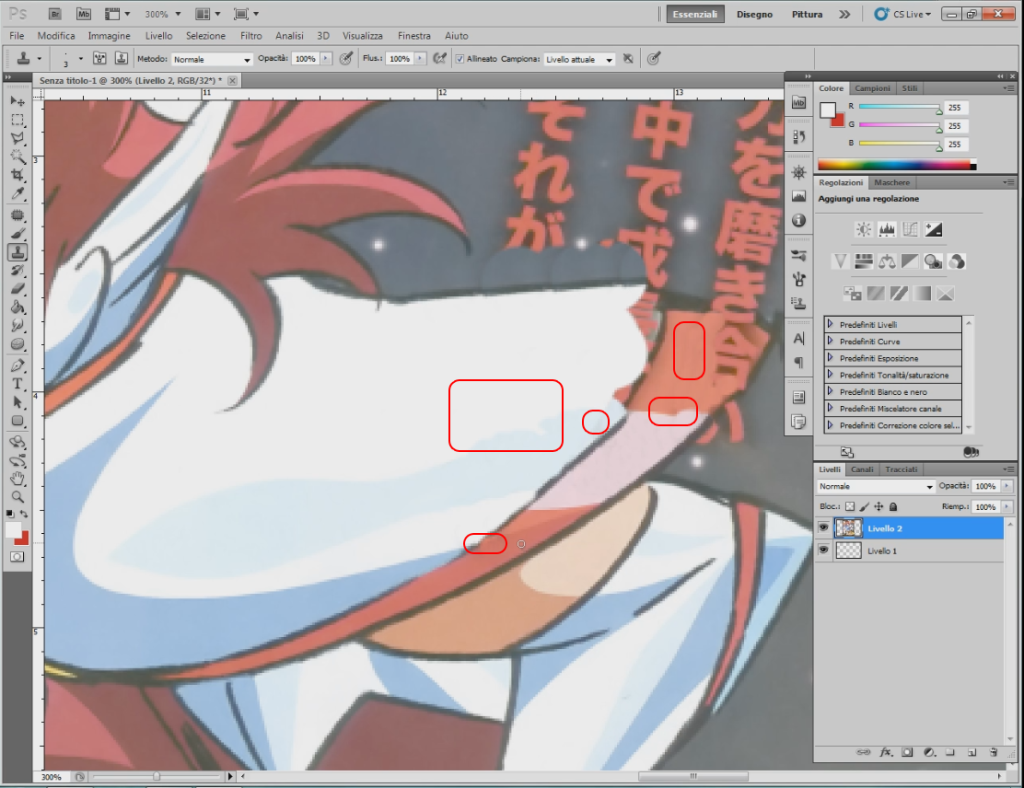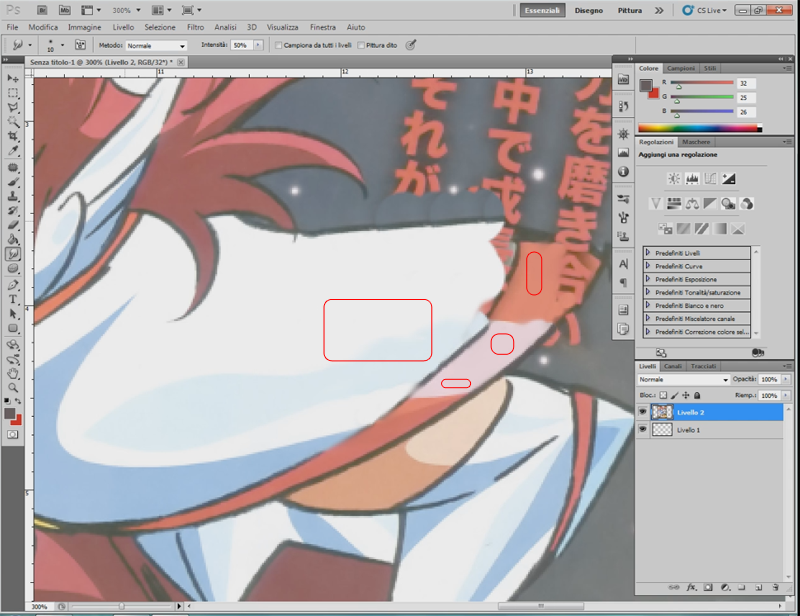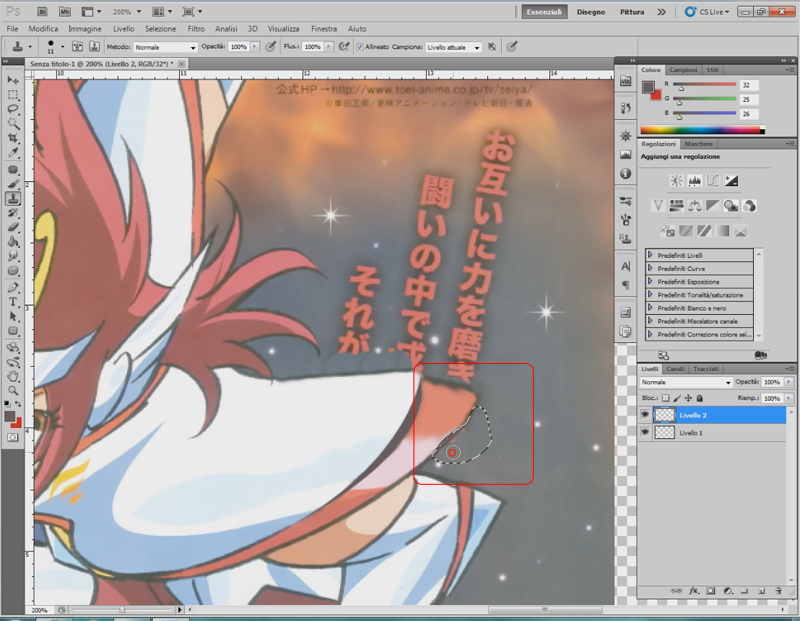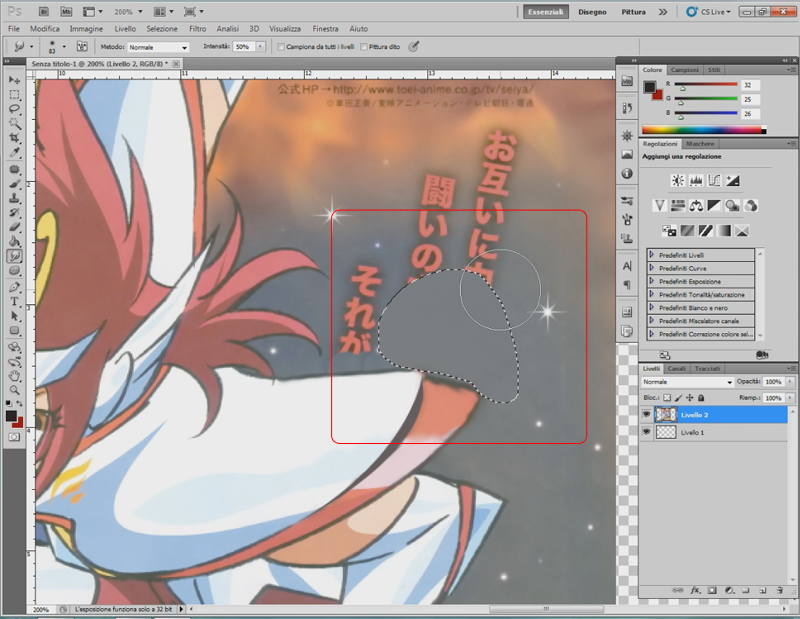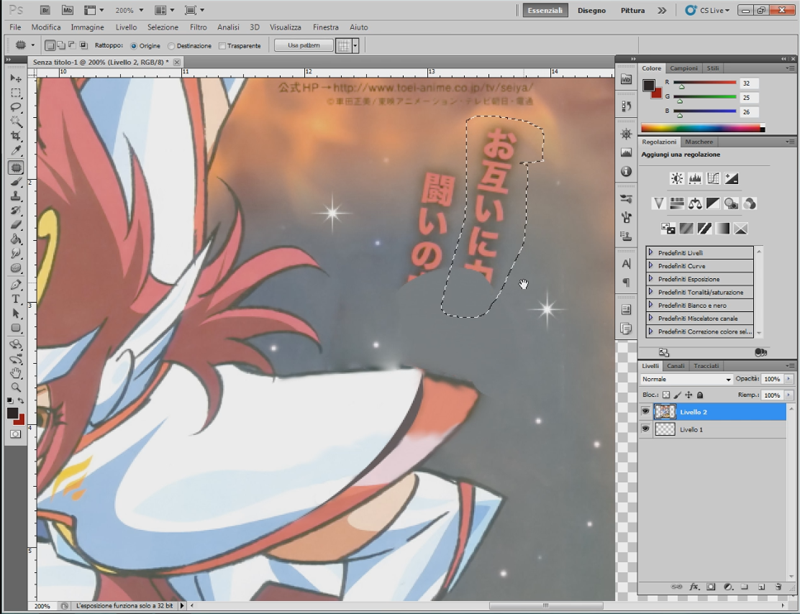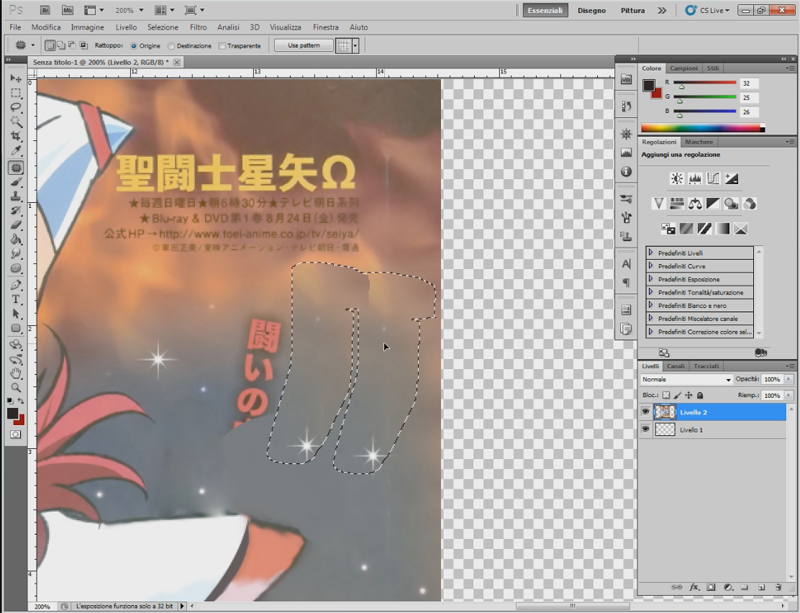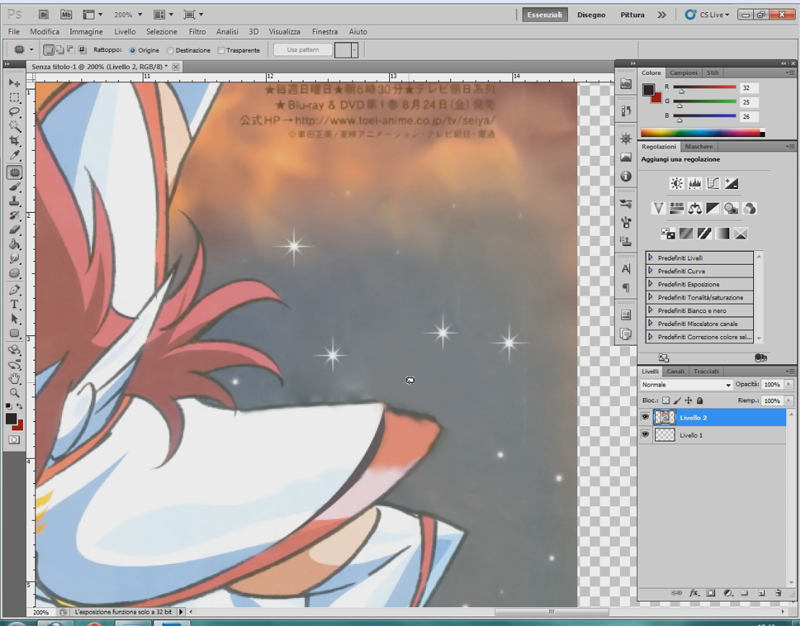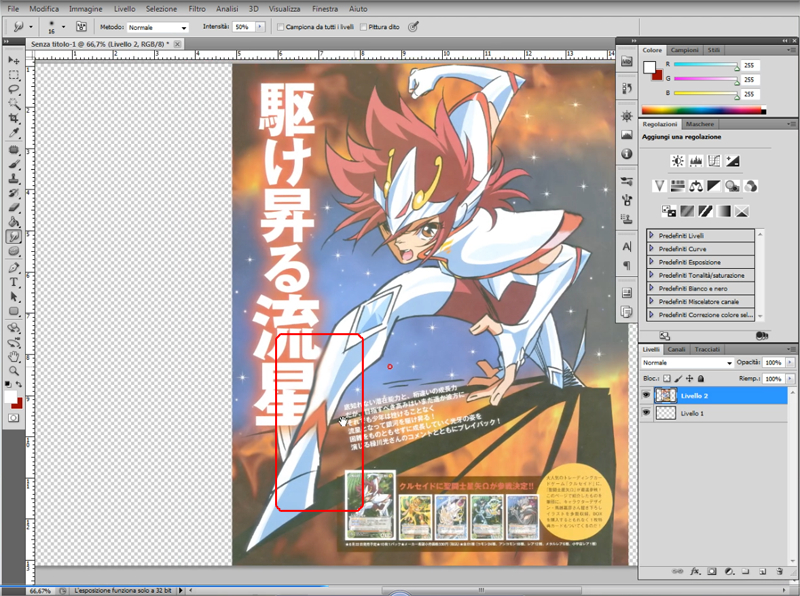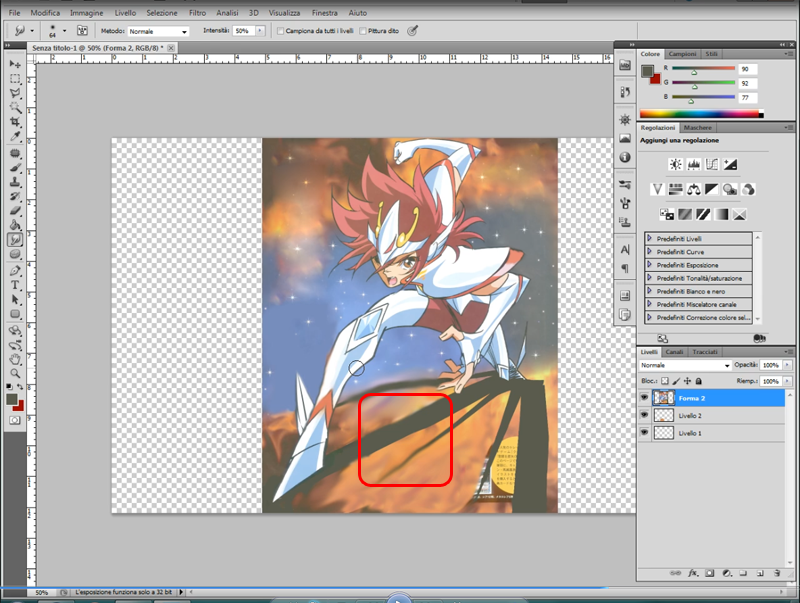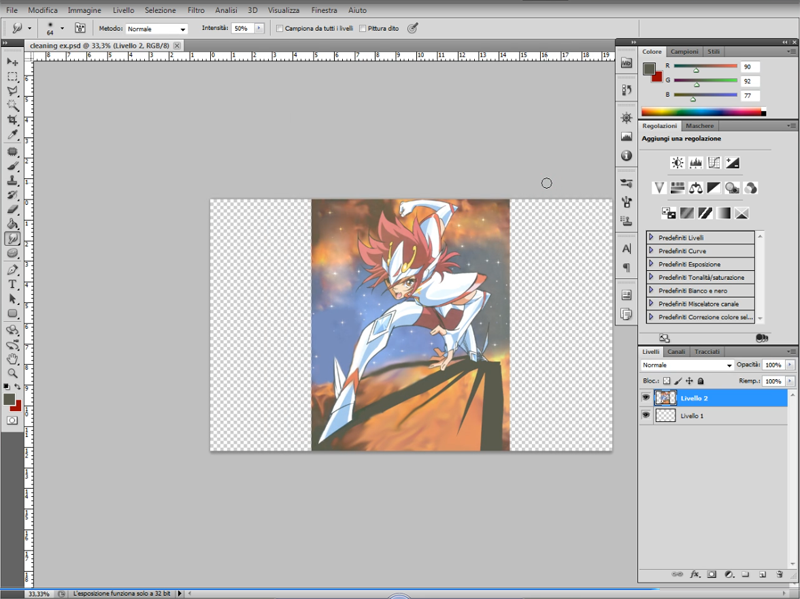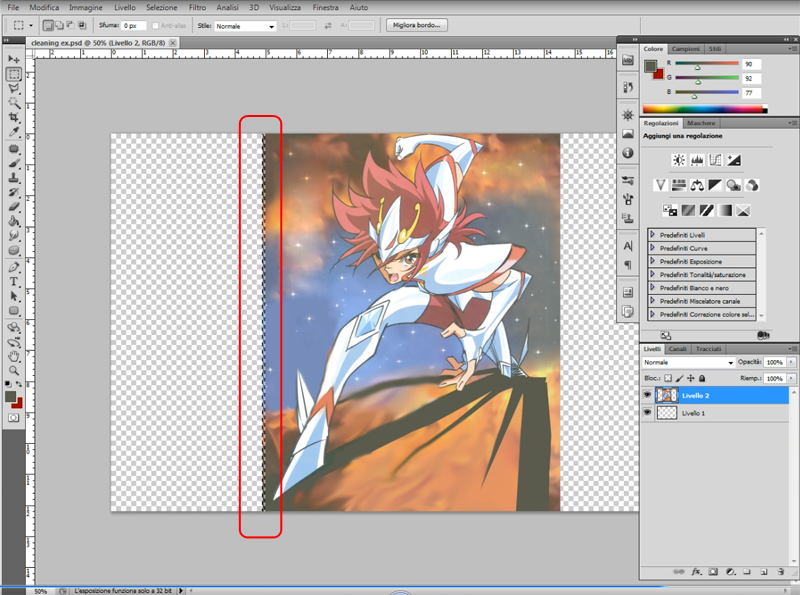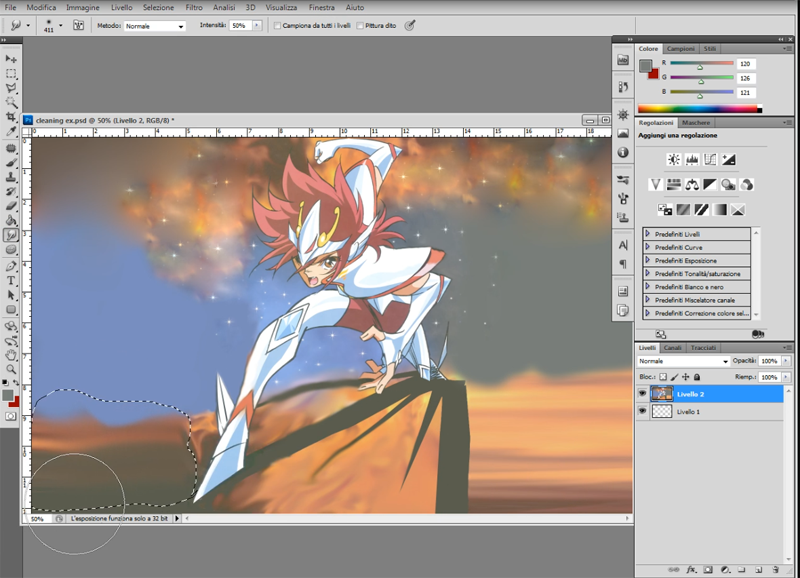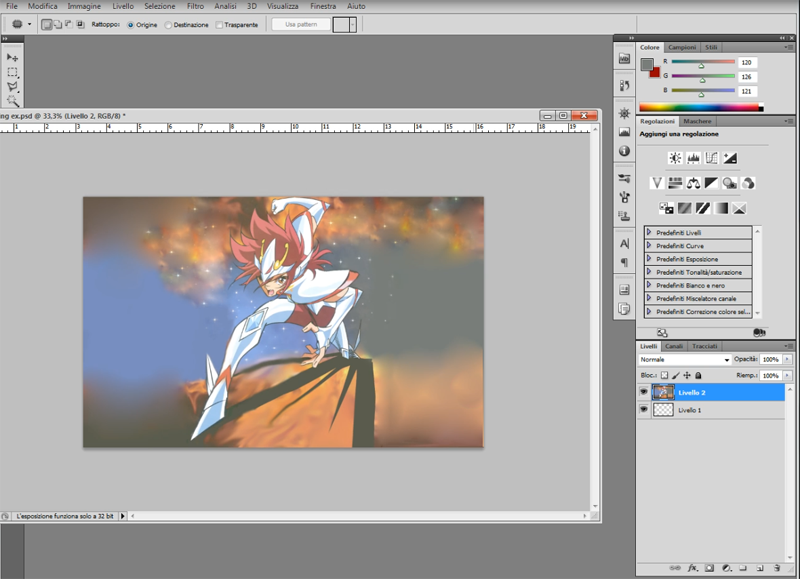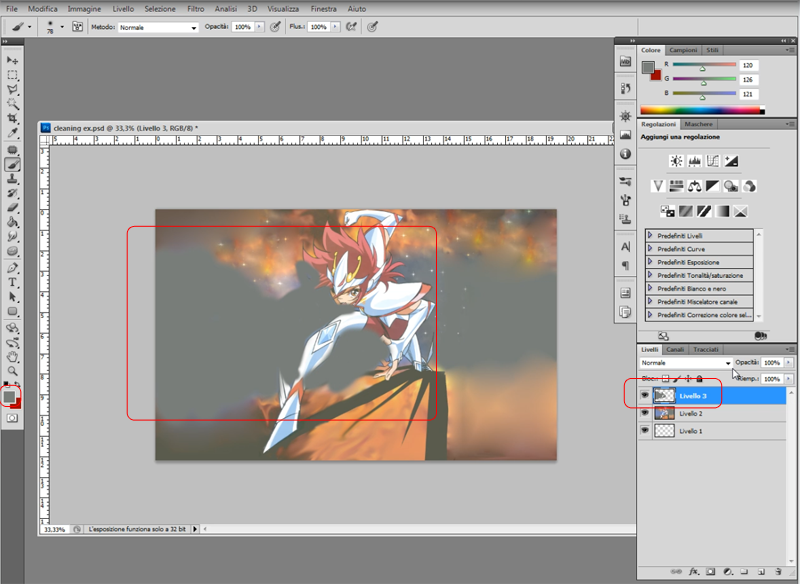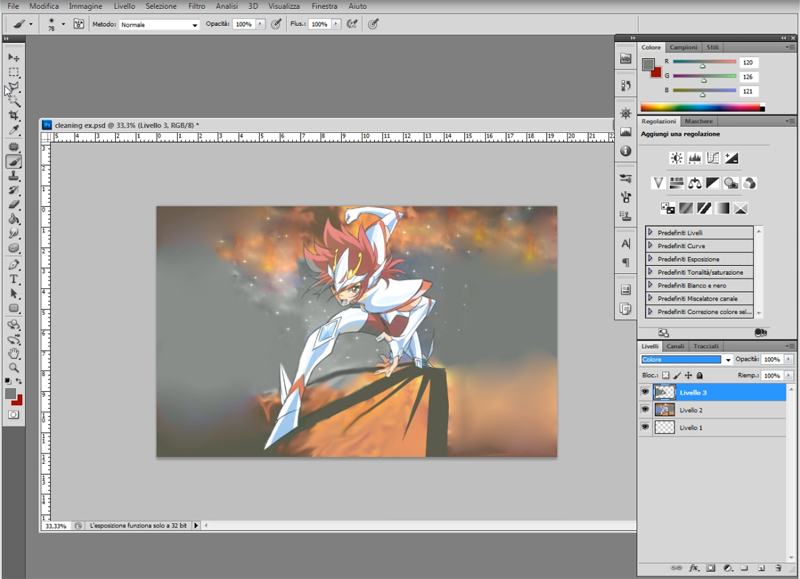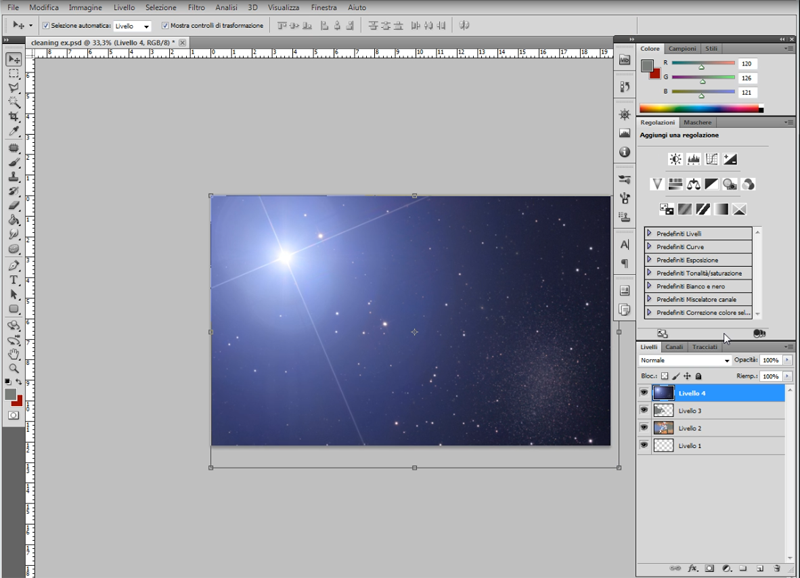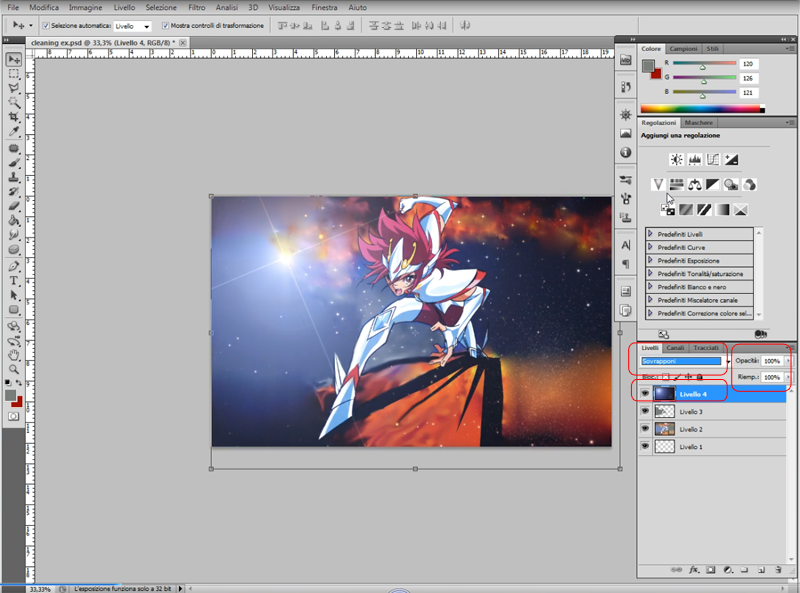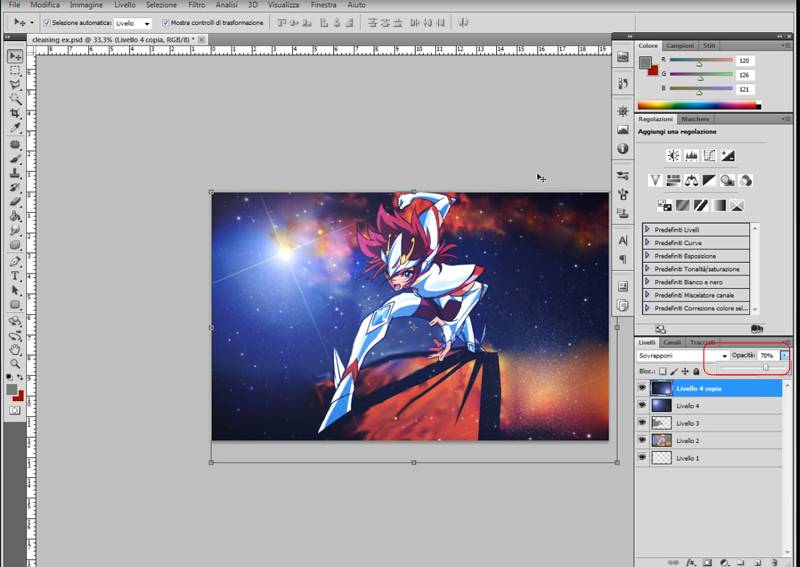PULIZIA DELLA RISORSA – CLEANING
Per Cleaning, ovvero pulizia della risorsa, intendo quella tecnica che ci permette di rimuovere scritte ed elementi grafici di disturbo sul soggetto che vogliamo utilizzare per il wallpaper.
Il vantaggio rispetto alle altre tecniche è di non alterare il disegno dell'autore, rimanendo quindi estremamente fedeli all'originale e di recuperare un immagine altrimenti inutilizzabile.
Apriamo la nostra risorsa con Photoshop, creiamo un nuovo documento delle dimensioni del wallpaper e posizioniamo il soggetto come preferiamo, io ho optato per una posizione centrale. A questo punto ci focalizziamo sulle aree da ripulire.
Spoiler (show)
Il primo strumento fondamentale per questa tecnica è il CLONE che ci permette di replicare l'area di campionatura, quindi con una certa fedeltà all'originale.
Selezioniamo lo strumento Clone e con Alt + Click del mouse prendiamo il punto sorgente (es. il bianco dell'armatura del nuovo Pegasus) e clicchiamo sulle scritte adiacenti. Procediamo così per tutta l'area con la dovuta attenzione. Il Clone è utile lavorandoci con cautela, scegliendo la dimensione del pennello e di volta in volta campionando spesso i punti sorgente. Ricordate inoltre di usare una durezza leggera così da amalgamare meglio il tutto. Io sto usando una durezza al 10%. Così facendo abbiamo già fatto sparire un po' di elementi di disturbo.
Spoiler (show)
Il secondo strumento utile quando si lavora con il Clone è loSmudge/Sfumino che ci permette di andare a correggere eventuali sbavature o tratti sporchi, amalgamando i colori tra loro. Quando si utilizza lo sfumino bisogna avere cautela perché se si esagera un effetto troppo evidente risulta sgradevole quindi lavorate anche in questo caso sulla giusta dimensione a durezza 0% intervenendo solo sulle parti necessarie di una pulizia.
Spoiler (show)
Nelle aree più delicate un altro strumento utile è il Lazo, perché creando un'area a mano libera, ci permette di modificare solo la parte all'interno del tratteggio senza danneggiare e modificare quello che c'è oltre, garantendoci cioè la massima precisione.
Spoiler (show)
Ed ecco l'ultimo strumento necessario per eseguire al meglio la tecnica Cleaning. Lo strumento Toppa ci permette di modificare aree più grandi velocizzando notevolmente il lavoro perché duplica un'altra zona la incolla e la sfuma con quella sottostante facendo sparire ogni disturbo. Attenzione però ad utilizzarlo perché essendo una procedura automatica il nostro controllo è piuttosto limitato e ci possono essere risultati non voluti.
Andiamo a selezionare l'area sulla quale vogliamo intervenire disegnandola a mano libera con lo strumento Toppa.
Spoiler (show)
Quindi tenendo premuto il tasto sinistro del mouse sull'area e la trasciniamo nel punto che vogliamo copiare, e
magicamente la scritta sparisce.
Spoiler (show)
Ora ripetiamo questa procedura per amalgamare e correggere le zone più sbavate.
Spoiler (show)
Con questa tecnica potete vedere che siamo già riusciti a togliere delle
scritte e degli elementi di disturbo di una certa rilevanza.
Spoiler (show)
Ora non ci resta che procedere con le altre scritte nello stesso modo, andando a volte a disegnare parti mancanti come l'ala del piede di Pegasus usando però la stessa tecnica.
Spoiler (show)
Ora che la nostra risorsa è ripulita andiamo all'elaborazione del wallpaper, andando a completare lo spazio mancante.
Spoiler (show)
Utilizzando una tecnica di pulizia bisognerà ottenere un background ricavato o che si amalgama con quello di base della risorsa. In questo caso con lo strumento Selezione rettangolare ho selezionato le due colonne ai margini e con Modifica → Trasformazione Libera le ho ampliate così da ricoprire l'intera area.
Spoiler (show)
Torniamo a riutilizzare lo strumento Toppa che ci aiuta a duplicare ed espandere il background originale.
Spoiler (show)
Lo Sfumino/Smudge ci permette di diminuire l'effetto rigato creatosi e, come abbiamo visto, può darci una migliore precisione grazie all'area creata con lo strumento selezione Lazo
Spoiler (show)
A questo punto, dato che c'è una discrepanza tra le due aree del background, possiamo lavorare direttamente sul colore, creiamo un nuovo livello, scegliamo il colore necessario e spennelliamo con lo strumento Brush l'intera area su cui vogliamo intervenire.
Spoiler (show)
Andiamo sul livello del colore (Livello 3 nell'esempio) e nei metodi di fusione selezioniamo la voce Colore, poi con la gomma andiamo a cancellare le sbavature.
Spoiler (show)
.
Ora non ci resta che andare a camuffare il tutto sovrapponendo immagini ed elementi grafici sulle aree su cui siamo intervenuti così da aumentarne la qualità riducendo/nascondendo eventuali sbavature. Scegliamo la nostra immagine e la mettiamo su un livello superiore.
Spoiler (show)
A questo punto andiamo sul livello e selezioniamo il metodo di fusione più opportuno, io ho scelto Sovrapponi.
Spoiler (show)
Naturalmente si possono sovrapporre e fondere più immagini, anche diverse fra loro, io ho duplicato il livello e l'ho ruotato di 180°, ho usato lo stesso metodo di fusione ma ho ridotto l'opacità al 70% perché cambiava/bruciava troppo i colori.
Spoiler (show)
Ad ultimo si possono aggiungere Brushes o altri elementi grafici sui punti di maggiore intervento, sempre per camuffare un po' quanto fatto. Ho usato delle fiamme sull'armatura, nei punti dove ho levato le scritte giapponesi e questo è il risultato finale.
Spoiler (show)
Il tutorial è pensato per presentare un tipo di tecnica, mi sono focalizzato quindi sugli strumenti da utilizzare proprio per far sì che fosse utile indipendentemente dalla risorsa utilizzata. Per ogni dubbio o bisogno di aiuto, questo thread rimane aperto ed è a vostra disposizione, risponderò ad ogni domanda riguardante questa tecnica.
Sbizzarritevi.
Sam